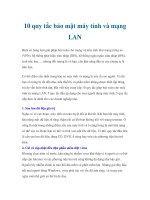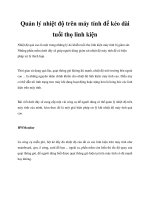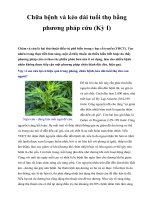quy trình bảo dưỡng máy tính và kéo dài tuổi thọ
Bạn đang xem bản rút gọn của tài liệu. Xem và tải ngay bản đầy đủ của tài liệu tại đây (100.25 KB, 7 trang )
Quy trình bảo dưỡng PC
Thực hiện: Bùi Xuân Toại
'Bạn chăm sóc tốt PC thì nó sẽ cư xử tốt lại bạn'
Đó chỉ là một cách nói hình tượng đẹp, nhưng thực tế xảy ra đúng như thế: 'Chăm sóc tốt PC,
máy sẽ không bị sự cố, không làm mất dữ liệu của bạn, và không khiến bạn phải... mất việc'.
Thực hiện đúng các bước sau để tránh các trục trặc cho PC, trước khi chúng gây rắc rối cho
bạn.
Hai kẻ thù sinh tử đối với PC là nóng và ẩm. Nhiệt độ quá cao sẽ đẩy nhanh tốc độ hư hỏng đối
với những mạch điện tinh vi trong hệ thống. Nguyên nhân phổ biến nhất của tình trạng quá
nhiệt là bụi và chất bẩn. Chỗ thoát không khí và quạt CPU bị kẹt sẽ không thể thổi khí nóng ra
khỏi hộp máy được. Chỉ cần một lớp phủ mỏng bụi và bẩn cũng có thể làm cho nhiệt độ của
các linh kiện trong máy tăng lên.
Mọi chất gây bẩn, đặc biệt là cặn khói thuốc lá, đều có thể ăn mòn các tiếp xúc kim loại để hở.
Đó là lý do tại sao phải giữ sạch hệ thống máy của bạn, cả trong lẫn ngoài.
Nếu PC được đặt trong một môi trường tương đối sạch và có kiểm soát thì mỗi năm làm vệ sinh
một lần là đủ. Nhưng ở hầu hết chỗ đặt máy thực tế, như văn phòng hay cửa hàng bụi bặm, PC
của bạn phải được làm vệ sinh vài tháng một lần.
Tất cả dụng cụ cần dùng chỉ là vài chiếc khăn lau sạch không có lông tơ, một bình xịt khí nén
nhỏ, ít giọt dung dịch tẩy rửa nhẹ hòa trong một bát nước, và một vòng tay khử tĩnh điện để bảo
vệ cho hệ thống khi bạn dọn vệ sinh bên trong hộp máy.
Kiểm tra bên ngoài hộp máy
Trước khi bắt đầu dọn vệ sinh, bạn kiểm tra xung quanh
PC xem có vật gì ở gần có thể làm tăng nhiệt độ PC hay
không (như ánh nắng chiếu qua cửa sổ). Đồng thời dọn
sạch tất cả mọi thứ có thể rơi bụi hoặc gây bẩn, như kệ
sách hay các chậu cây cảnh chẳng hạn.
Luôn nhớ tắt máy và rút phích cắm điện trước khi làm vệ sinh bất kỳ bộ phận nào của PC.
Không được bôi bất kỳ chất lỏng nào trực tiếp lên các bộ phận máy. Dùng khăn không có lông
để lau PC.
Dọn vệ sinh hộp máy: Lau hộp máy và dọn sạch các chỗ thoát không khí. Khí nén dùng cho
công việc này rất phù hợp, nhưng nhớ không thổi bụi vào bên trong PC hoặc vào các ổ đĩa mềm
và ổ đĩa quang. Giữ các dây cáp luôn gắn chặt vào các đầu nối trên hộp máy.
Bảo trì chuột cơ học: Khi chuột không phải loại quang học bị bẩn, con trỏ sẽ di chuyển thất
thường. Tháo vít hình xuyến ở đáy chuột và nhấc hòn bi ra ngoài. Sau đó cạo sạch chất bẩn
bám trên hai con lăn plastic được đặt vuông góc bên trong hốc chứa bi.
Giữ bàn phím luôn sạch: Lật sấp bàn phím và lắc mạnh để làm rơi hết các rác bẩn kẹt giữa hai
phím. Nếu không hiệu quả, phải thổi nó (từng hơi ngắn) bằng khí nén. Nếu các phím bị dính
Bốn thủ thuật kéo dài tuổi thọ
PC
1. Đặt PC trong môi trường
không thuốc lá. Khói thuốc lá có
thể làm hỏng các tiếp xúc và các
mạch điện tử tinh vi.
2. Để cho PC chạy. Bật điện PC
từ trạng thái nguội là một trong
những động tác gây 'stress' nhất
cho những linh kiện trong hệ
thống. Nếu không muốn để PC
chạy suốt, bạn dùng thiết lập
Power Management của
Windows để đưa máy vào chế độ
Hibernate (ngủ đông) thay vì tắt
máy hoàn toàn. Trong Windows
XP, bạn nhấn phải desktop và
chọn Properties. Nhấn nhãn
Screen Saver và chọn nút Power.
Chọn nhãn Hibernate để bảo đảm
chế độ ngủ đông được kích hoạt,
và sau đó chọn thời gian dưới
mục 'System hibernates' ở bên
dưới nhãn Power Schemes (Lưu ý
là tùy chọn này không phải bất kỳ
PC nào cũng có). Các máy tính
dùng những phiên bản Windows
cũ hoặc có hoặc không có những
tính năng quản lý điện tương tự.
Bạn xem bên dưới biểu tượng
Power Management (Power
Options trong Windows 2000) để
xem xét khả năng PC của mình.
3. Tắt màn hình. Cách tốt nhất để
kéo dài tuổi thọ màn hình là tắt
màn hình khi không dùng đến
4. Tránh gây sốc PC. Bất kỳ khi
nào di chuyển hệ thống, kể cả khi
chỉ ngang qua mặt bàn, bạn phải
bảo đảm đã tắt điện và rút phích
cắm điện.
hoặc bàn phím quá bẩn, bạn cậy phím ra để dễ lau sạch. Các cửa hàng máy tính có bán dụng cụ
đặc biệt dùng để tháo phím, nhưng bạn cũng có thể cậy chúng ra bằng cách dùng hai chiếc bút
chì cặp hai bên như một cái nhíp nhổ râu lớn (sau khi đã lót bằng vải mềm).
Làm cho màn hình sáng bóng: Khi lau vỏ hộp màn hình và thông các khe thông gió không để
bụi rơi vào bên trong máy. Lau mặt màn hình bằng dung dịch lau kính đặc biệt thấm vào khăn
vải không có lông tơ. Nếu màn hình có nút khử từ (có ghi biểu tượng là một nam châm nhỏ),
bạn ấn nó để khử từ tính bị nhiễm. Nhiều màn LCD có thể lau bằng cồn. Lau màn hình LCD
phải nhẹ nhàng: lớp kính của nó bên dưới rất dễ vỡ.
Kiểm tra thiết bị bảo vệ nguồn điện: cắm lại điện cho thiết bị chống đột biến điện. Kiểm tra đèn
báo nguy hiểm của thiết bị. Nếu thiết bị chống đột biến điện không có đèn báo nguy hiểm mà
vùng của bạn thường xuyên bị xung quá áp, bạn phải thay ngay bằng loại có đèn báo và được
chứng nhận UL 1449.
Lau sạch đĩa CD và DVD: Lau nhẹ nhàng từng đĩa bằng khăn vải ẩm và mềm. Lau theo hướng
thẳng từ tâm ra ngoài, không lau cho vòng tròn quanh tâm đĩa.
Bên trong hộp máy
Trước khi tháo hộp máy, bạn nhớ tắt điện và rút phích cắm ra khỏi ổ điện cho PC. Tiếp đất thân
thể mình trước khi chạm vào bất kỳ cái gì bên trong máy để tránh làm hỏng các mạch điện do
điện tích tĩnh điện. Nếu không tiếp đất thân thể bằng vòng đeo tay, bạn có thể tự tiếp đất mình
bằng cách chạm tay vào các vật dụng trong nhà như ống nước kim loại hoặc các dụng cụ điện
có nối đất như tủ lạnh, máy giặt, lò nướng v.v... Kiểm tra lại để bảo đảm đã rút phích cắm điện
cho PC trước khi mở hộp máy.
Dùng khăn đã khử tĩnh điện để lau sạch bụi bên trong hộp máy. Tránh chạm tay vào bề mặt các
bo mạch. Hết sức chú ý đến bộ phận quạt ở nguồn điện, ở hộp máy cũng như ở CPU nếu PC
của bạn có trang bị. Thổi sạch bụi ở bộ phận này bằng luồng khí nén; nhưng để tránh thổi bụi từ
chỗ này sang chỗ kia, bạn nên dùng một máy hút bụi nhỏ loại cầm tay chạy pin.
Nếu PC của bạn đã hơn bốn tuổi, hoặc nếu các card mở rộng cắm
trên bo mạch chủ đã quá bẩn, bạn tháo từng card ra ngoài, lau
sạch các chân tiếp xúc bằng cồn, rồi lắp lại. Nhưng nếu PC còn
mới, bạn chỉ cần ấn nhẹ lên cạnh trên của card, và không chạm
vào bề mặt, để bảo đảm cho card được cắm chắc hơn. Tương tự,
bạn cũng cần kiểm tra các đầu nối điện, các đầu nối EIDE, và các
dây cáp bên trong khác để đảm bảo chúng đấu nối tốt.
H
ì
n
h
1
:
C
ó
t
h
ể
p
h
ả
i
t
h
a
y
p
i
n
C
M
O
S
t
r
ê
n
b
o
m
ạ
c
h
c
h
ủ
s
a
Nhân dịp mở vỏ hộp máy, bạn hãy làm quen với pin CMOS trên bo mạch chủ (hình 1). Để biết
vị trí của nó, bạn xem lại tài liệu hướng dẫn sử dụng. Nếu PC của bạn đã dùng hơn 5 năm, có
thể phải thay pin CMOS này. (Đồng hồ hệ thống chạy sai là một triệu chứng cho biết pin
CMOS yếu)
Tìm hư hỏng
Tiến hành kiểm tra định kỳ PC bằng một tiện ích chẩn đoán bệnh phần cứng. Có hai tiện ích tốt
nên chọn dùng là Sandra Standard của SiSoftware và #1 - TuffTest-Lite của #1-PC Diagnostics.
Bạn đến www.pcworld.com.vn, mục download (ID: 42168) để tải xuống phiên bản miễn phí
của Sandra (phiên bản đầy đủ giá 35USD), và #1 - TuffTest-Lite (ID: 42170) (phiên bản đầy đủ
chức năng giá 10USD).
Việc bổ sung thêm và loại bỏ bớt các bộ phận của hệ thống sẽ để lại các khoản mục 'mồ côi'
(không liên quan đến ứng dụng nào cả) trong Windows Registry. Điều này sẽ kéo dài thời gian
khởi động của PC và làm chậm tốc độ hoạt động của hệ thống. Có nhiều tiện ích phần mềm
được thiết kế để dọn dẹp Registry như Registry Drill của Easy Desk Software. Chương trình
này giá 40USD, cho dùng thử miễn phí. Bạn đến www.pcworld.com.vn, mục download (ID:
42172) để tải xuống bản dùng thử.
Windows lưu giữ các tập tin trên ổ đĩa cứng theo các dòng gồm nhiều segment liên tục. Nhưng
trải qua một thời gian, đĩa sẽ đầy và các segment bị phân tán, cho nên truy cập sẽ lâu hơn. Để
giữ cho ổ đĩa gọn gàng trật tự, phải cho chạy định kỳ tiện ích Disk Defragmenter của Windows.
Nhấn Start.Programs (All Programs trong XP).Accessories.System Tools.Disk Defragmenter.
Nếu ổ đĩa của bạn bị phân tán segment nhiều, công việc này có thể giúp cải thiện tốc độ làm
việc của hệ thống (xem hình 2). Tuy nhiên, việc dồn đĩa (defragment) có thể mất nhiều thời
gian. Hãy cấm chương trình tiết kiệm màn hình và các chương trình tự động để 'dồn sức' cho
trình dồn đĩa.
Hình 2: Chạy định kỳ chương trình Disk
Defragmenter để tăng tốc độ hoạt đông
của đĩa cứng.